
- •Тема (1-2) Загальні відомості про сапр Загальні питання створення сапр Загальні відомості про проектування
- •1.2. Поняття сапр
- •1.3. Переваги сапр
- •1.2. Складові процесу проектування
- •1.3. Основні відомості про сапр
- •1.4. Переваги застосування інженерних сапр та їх роль у галузі матеріального виробництва
- •1.5. Стан ринку інженерних сапр
- •1.6. Характерні особливості розробки інженерних сапр
- •1.7. Класифікація сапр і їхніх користувачів
- •1.8. Архітектурні та будівельні сапр
- •Запитання для самоперевірки
- •Характерні особливості розробки інженерних сапр.
- •Архітектурні та будівельні сапр?
- •Система автоматизованого проектування AutoCad
- •Характеристика графічного інтерфейсу Головне вікно Autocad
- •Меню програми
- •Робоча область
- •Вікно команд
- •Рядок стану
- •Контекстне меню
- •Створення креслення та його збереження Як створити креслення в Автокад
- •Інструкція
- •Шаблони та його прототипи Створення креслень
- •Робота з шаблонами
- •Використання існуючого файлу як прототипа
- •Панелі інструментів
- •Командна стрічка
- •Технологія роботи з командами AutoCad: показати демонстрацію креслення технології роботи з командами системи
- •Система оперативної довідки
- •Запитання для самоперевірки
- •Тестування з теми. Не зкінчено!!!
Характеристика графічного інтерфейсу Головне вікно Autocad
Перше, що ви побачите після запуску програми, - це головне вікно програми (рис. 1.2), яке володіє наступними елементами:
стрічка - містить згруповані за типами вкладки із зібраними в них типовими;
інструментальні групи - кожна вкладка має набір інструментальних груп з набором піктограм, пов'язаних з виконанням певних команд AutoCAD;
панель швидкого доступу - дозволяє викликати часто використовувані команди;
робоча область - безмежна зона головного вікна, призначена для розробки креслень;
командний рядок - вікно, використовуване для введення команд і виведення інформації про реакцію на них системи;
рядок стану - рядок, що містить інформацію про координати курсору, а також про стан режимів викреслювання;
швидкий пошук - панель, що дозволяє знайти в довідці інформацію, що цікавить;
заголовок вікна - відображає назву поточного креслення;
панель робочого простору - містить в собі різні налаштування по редагуванню робочого місця користувача, а також дозволяє налаштовувати масштаб і відображення робочої області.
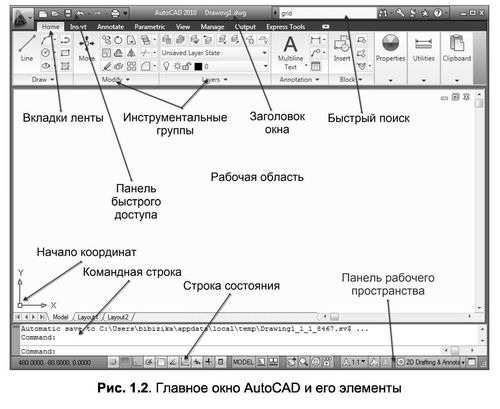
Відео_уроки\3-4\Інтерфейс_ ACAD_2013.avi
Стрічка
Вивчення інтерфейсу будь-якої програми починається з панелі меню. Починаючи з версії 2009, розробники повністю змінили інтерфейс програми AutoCAD, тому звична панель меню замінена стрічкою, на якій розташовані вкладки. Кожна з вкладок містить в собі набір інструментальних груп, а на них, у свою чергу, розташовані команди для створення і роботи з об'єктами. На стрічці присутні такі вкладки:
Ноmе (Головна) - на даній вкладці розташовані інструментальні групи, що дозволяють використовувати прості об'єкти, змінювати поточні об'єкти на кресленні, виконувати операції з шарами, анотаціями та блоками, редагувати властивості ліній, а також представлений набір утиліт (вбудований калькулятор , швидке виділення і т. д.);
Insert (Вставка) - ця вкладка дає можливість використовувати команди вставки блоків, зовнішніх посилань і об'єктів інших додатків;
Annotate (Анотації) - містить засоби , необхідні для вставки тексту, таблиць і розмірів в креслення;
Parametric (Параметризація) - вкладка містить команди, призначені для створення параметричних об'єктів, вид яких визначається автоматично завданням певного параметра, наприклад довжини або діаметра;
View (Вид) - дає можливість використовувати команди управління екраном, панорамування, перемикання режимів простору листа і простору моделі, установки точки спостереження, видалення невидимих ліній, зафарбовування, тонування, управління параметрами дисплея;
Manage (Керування ) - дозволяє управляти настройками користувача інтерфейсу, а також редагувати і створювати макроси;
Output (Висновок) - містить команди, необхідні для друку креслення, а також експортування настройок;
Express Tools (Експрес - інструменти) - містить команди виклику пакета Express Tools . Даний пакет є застарілим і включається в постачання AutoCAD тільки для тих користувачів, які до нього звикли. Швидше за все, при установці з параметрами за замовчуванням цієї вкладки в системі меню AutoCAD може не виявитися.
Стрічку легко налаштовувати: наприклад, її можна згорнути або закрити . Захоплюючи мишею край панелей, їх можна легко реорганізувати або закрити (аналогічно панелям інструментів у старіших версіях програми). Всі ці панелі можна редагувати, налаштовуючи тим самим користувача інтерфейс.
Щоб приховати
стрічку, необхідно натиснути кнопку
![]() ,
яка знаходиться праворуч від назв
вкладок стрічки. Для розкриття стрічки
необхідно повторно натиснути ту ж
кнопку.
,
яка знаходиться праворуч від назв
вкладок стрічки. Для розкриття стрічки
необхідно повторно натиснути ту ж
кнопку.
